Подробные инструкции по передаче личных данных между мобильными платформами Android и iOS
Большой «переезд»: как перенести свои данные с iOS на Android (и обратно)

Покупка телефона всегда подразумевала не самый приятный процесс «перехода» со старого устройства на новое, но в последнее время к традиционному переносу контактов добавилась необходимость в синхронизации и другой личной информации. Ничего страшного, если ваш следующий смартфон будет на той же платформе, что и предыдущий, но если вы решите «переключиться на вражеский лагерь», задача станет намного сложнее. В этой статье мы рассмотрим два варианта передачи данных: с iOS на Android и наоборот.
Вот несколько советов по переносу музыки с Android на iPhone. Если у вас возникнут проблемы с этим занятием, вам пригодятся наши руководства и советы.
Часть 1 : Передача музыки с Android на iPhone через iTunes
известно, что iTunes — это полезный инструмент для передачи данных для iPhone, поэтому мы можем передавать музыку с Android в iTunes, а затем синхронизировать ее с iPhone.
Как перенести музыку с Android на iPhone в Windows
Как правило, мы можем загружать музыку с Android в iTunes на ПК с Windows через AutoPlay Explorer.
Шаг 1. Подключите телефон Android к компьютеру с помощью кабеля USB. Если автозапуск не открывается автоматически, щелкните «Мой компьютер» и откройте свой телефон как внешний диск.
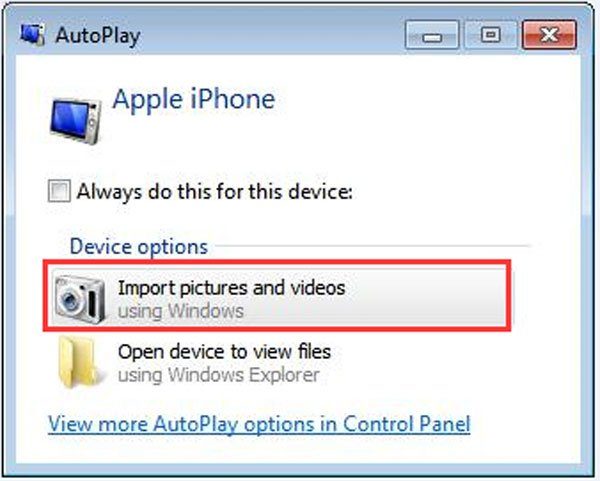
Шаг 2. Найдите папку «Музыка» на телефоне и перетащите ее на рабочий стол, чтобы загрузить всю музыку с Android на свой компьютер.
Примечание. Если вы используете Google Play Music на Android, вам необходимо установить Google Music Manager, чтобы загружать песни с Android.
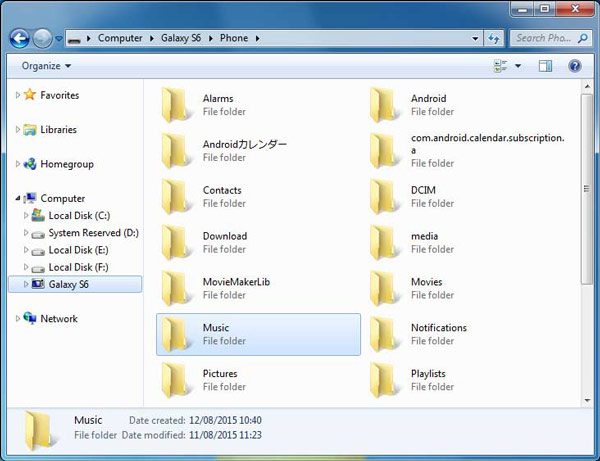
Шаг 3. Подключите iPhone к компьютеру с помощью кабеля Lightning и откройте последнюю версию iTunes. Подождите, пока iTunes обнаружит ваше устройство, щелкните значок iPhone и перейдите на вкладку «Обзор». Убедитесь, что вы установили флажок «Управлять музыкой и видео вручную» в области «Параметры».
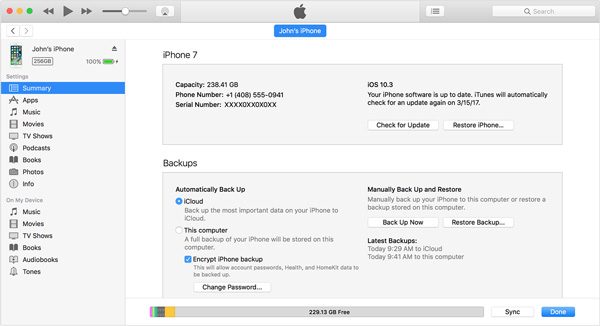
Шаг 4. Разверните меню «Файл» и выберите «Добавить файл в библиотеку» или «Добавить папку в библиотеку», затем найдите на рабочем столе и поместите загруженную музыку в свою музыкальную библиотеку iTunes.
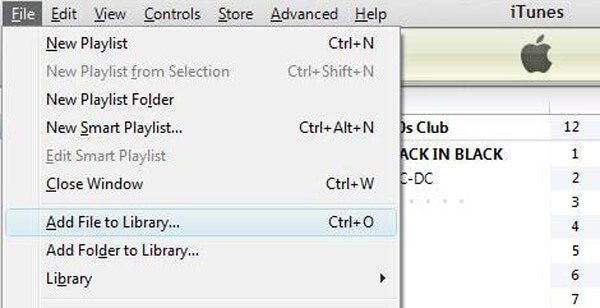
Шаг 5. Затем перейдите в «Медиатека»> «Музыка» в iTunes, чтобы просмотреть всю музыку в медиатеке iTunes. Выберите все нужные песни из списка и перетащите их в область «На моем устройстве» в левом столбце. На этом передача музыки с Android на iPhone завершена, и вы сможете наслаждаться любимыми песнями на своем новом iPhone.
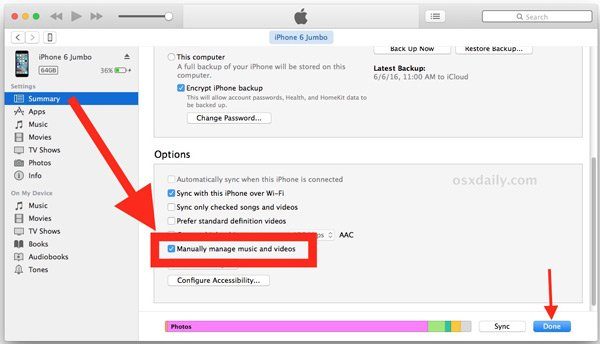
Как отправить музыку с Android на iPhone на Mac
На компьютере Mac вы не можете напрямую передавать музыку с Android на iPhone. Обходной путь — передача файлов Android от Google.
Шаг 1. Загрузите и установите Android File Transfer на Mac, затем запустите его. Используйте USB-кабель для подключения телефона Android и компьютера Mac.
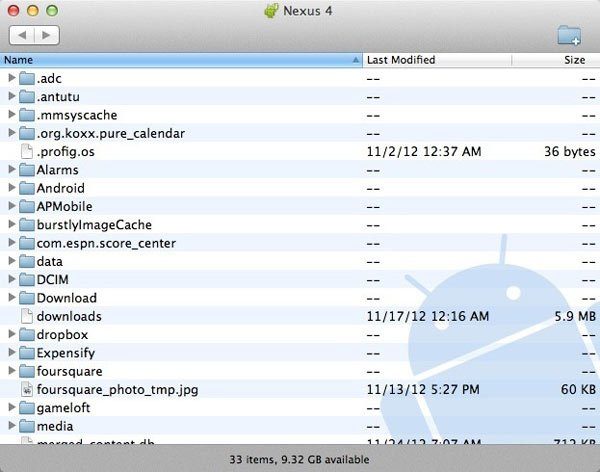
Шаг 2. Зайдите в папку «Музыка», нажмите клавишу «Cmd» и выберите все нужные песни, перетащите их на рабочий стол. Или вы можете загрузить всю папку «Музыка» на рабочий стол Mac.
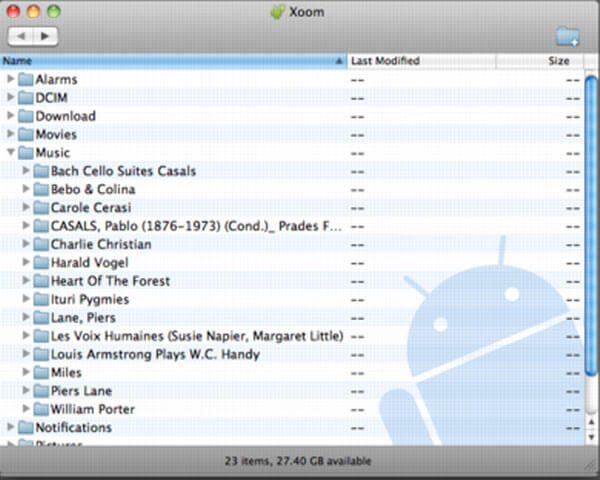
Шаг 3. Подключите iPhone к Mac с помощью кабеля Lightning, обычно iTunes запускается автоматически. После этого вы можете нажать кнопку «Устройство», чтобы выбрать «Музыка». Установите флажок «Синхронизировать музыку» с Android на iPhone.
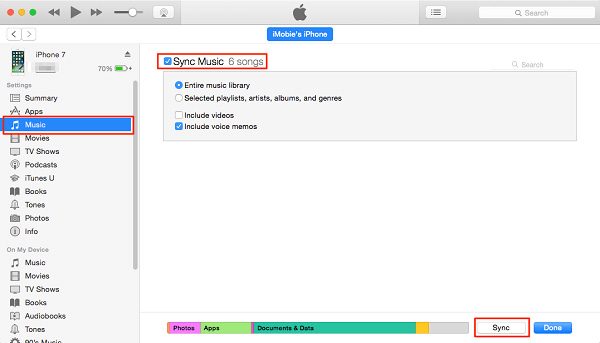
Некоторые крупные производители выпустили для своих клиентов приложения для передачи данных, такие как Samsung Kies, HTC Sync Manager, Sony Desktop Manager и т.д. Программное обеспечение позволяет синхронизировать музыку со смартфона на ПК или Mac.
Как перенести музыку Android на iPhone через iTunes
Теперь у вас есть музыка с Android на ваш компьютер. Следующим шагом будет перенос музыки с Android на iPhone с помощью iTunes. Есть два варианта: использовать кабель Lightning и сеть iTunes Wi-Fi.
Как перенести музыку Android на iPhone через сеть Wi-Fi
Шаг 1. Если вы предпочитаете передавать данные по беспроводной сети, вам подойдет синхронизация с iTunes по Wi-Fi. Во-первых, вам нужно настроить эту функцию, подключив iPhone к компьютеру. Затем перейдите на вкладку «Сводка» и перейдите в область «Параметры». Не забудьте установить флажок «Синхронизировать с этим iPhone по Wi-Fi». Нажмите кнопку «Применить» в правом нижнем углу, чтобы подтвердить свое решение.
Шаг 2. Теперь снимите iPhone и, когда захотите передать музыку на iPhone, подключите iPhone и компьютер к одной сети Wi-Fi. Откройте iTunes, чтобы он мог обнаружить ваше устройство.
Шаг 3. Кроме того, вам необходимо сначала добавить музыку с рабочего стола в медиатеку iTunes. Щелкните вкладку Музыка в левом столбце. Затем перейдите в правое окно, установите флажок «Синхронизировать музыку», выберите «Выбранные плейлисты, исполнителей, альбомы и жанры», затем выберите раздел «Недавно добавленные в плейлисты». После нажатия кнопки «Применить» или «Синхронизировать» внизу iTunes начнет отправку музыки с Android на iPhone.
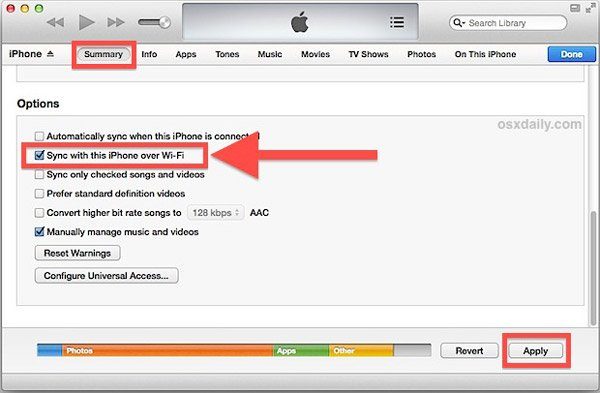
Таким образом, весь процесс может занять от нескольких минут до часа, в зависимости от того, сколько песен передано.
Просто обновитесь с Samsung до iPhone? В этой статье объясняется 6 эффективных способов передачи данных (контактов, сообщений, фотографий, видео, музыки и т.д.) с Samsung на iPhone.
Часть 2. Перенос данных с Samsung на iPhone без приложения «Переместить на iOS»
Если вы ищете универсальный инструмент для переноса Samsung Galaxy на iPhone, мы рекомендуем Apeaksoft Phone Transfer. Его основные особенности:
- 1. Передача данных в один клик. Он имеет возможность передавать данные с Samsung на iPhone в один клик. С помощью этого же приложения вы также можете передавать данные с iPhone на Samsung.
- 2. Передача без потерь. Phone Transfer не будет перезаписывать или прерывать существующие данные на iPhone и телефоне Samsung в течение всего процесса.
- 3. Сохраните исходные условия. Он может извлекать ваши данные и файлы из Samsung и помещать их на iPhone в исходном формате и качестве.
- 4. Быстрее и безопаснее. Он использует USB-кабели для передачи с Samsung на iPhone, что намного быстрее и безопаснее.
- 5. Передача по телефону работает с более широким спектром типов данных, включая видео, фотографии, музыку, контакты и другие документы.
- 6. Большая совместимость. Это приложение для передачи данных с телефона совместимо с различными мобильными устройствами, такими как iPhone 12/11 / X / 8/8 Plus / 7/7 Plus / 6 / 6s / 5 / 5s / 5c / 4 и Samsung Galaxy S9 / S8 / .. S7. / S6 / S5 / S4 / Note 8 / Note 7 / Note 6 / Note 5 и т.д.
- 7. Доступно для Windows 10/8 / 8.1 / 7 / XP и Mac OS.
Короче говоря, это лучший вариант перейти с Samsung на iPhone. Мы используем Samsung Galaxy Note 5 в качестве исходного устройства и iPhone 7 в качестве целевого устройства, чтобы показать вам подробности.
Как перенести данные с Samsung на iPhone в один клик
Загрузите и установите правильную версию лучшего приложения для передачи данных по телефону на свой компьютер в зависимости от вашей операционной системы. Подключите Galaxy Note 5 и iPhone 7 к компьютеру с помощью USB-кабеля. Начните переносить свой телефон, и он автоматически обнаружит ваши устройства.
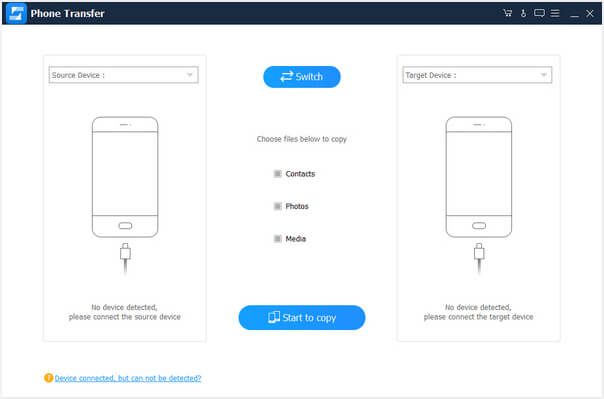 Шаг 2: настройки для переноса Samsung Galaxy на iPhone
Шаг 2: настройки для переноса Samsung Galaxy на iPhone
Убедитесь, что ваш iPhone 7 определен как «Целевое устройство», а Galaxy Note 5 отображается в области «Исходное устройство». Если нет, нажмите кнопку «Переключить», чтобы исправить это. Есть три варианта: Контакты, Фото и Медиа. Установите флажок рядом с каждым желаемым типом данных.
Если вы не хотите накладывать существующую дату на iPhone 7, снимите флажок «Удалить выбранные данные на целевом устройстве перед копированием». Вы можете найти его под значком целевого устройства. Как видите, он также позволяет легко переносить музыку с Android на iPhone.
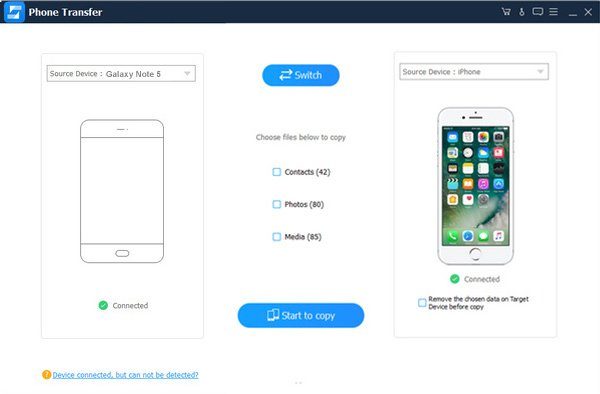 Шаг 3: перенесите данные с Samsung на iPhone
Шаг 3: перенесите данные с Samsung на iPhone
Когда будете готовы, нажмите кнопку «Начать копирование», чтобы начать передачу данных с Samsung на iPhone. Дождитесь его завершения, отключите оба смартфона от компьютера. Теперь вы можете наслаждаться данными Samsung на своем новом iPhone.
Примечание. Phone Transfer может синхронизировать все данные с Samsung на iPhone одним щелчком мыши. Это не ограничивает количество данных.
Помимо контактов, фотографий и мультимедийных файлов, вам может потребоваться прочитать этот пост, чтобы передавать сообщения WhatsApp с iPhone на Android.
Источники
- https://itc.ua/articles/bolshoy-pereezd-kak-perenesti-svoi-dannyie-s-ios-na-android-obratno/
- https://www.apeaksoft.com/ru/transfer/music-from-android-to-iphone.html
- https://www.apeaksoft.com/ru/transfer/transfer-samsung-to-iphone.html























